

如何设置树莓派媒体服务器
电子说
描述
步骤1:您需要什么

为此,您将需要:
Raspberry pi(我使用的是B型)
如果要通过SSH连接到pi,请使用另一台计算机
带有介质的硬盘
用于raspberry pi操作系统的SD卡
Raspberry pi wifi加密狗(也可以使用以太网)\
用于树莓派的电源(对于Raspberry Pi型号B,至少为1 AMP和5伏)
供电的USB集线器
步骤2:更新和安装
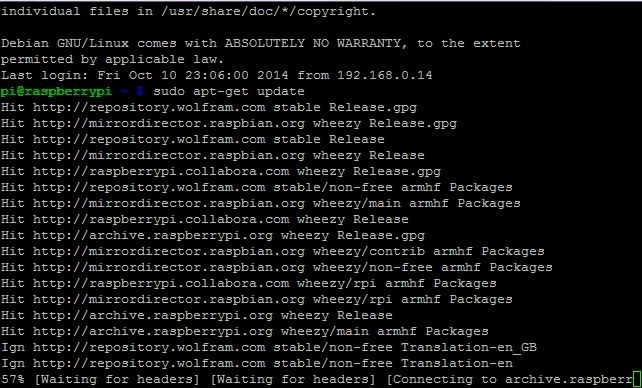

首先,我们可以使用腻子之类的程序通过SSH进入树莓派。完成此操作后,我建议您更新和升级树莓派。您可以使用以下命令来完成此操作。
sudo apt-get update
sudo apt-get upgrade
完成后,我们就可以安装媒体服务器软件。使用下一条命令执行此操作。
sudo apt-get install minidlna
输入此命令后,您可能会询问您是否要继续。只需按y,然后输入。安装完成后,就可以进行下一步了。
步骤3:连接硬盘驱动器
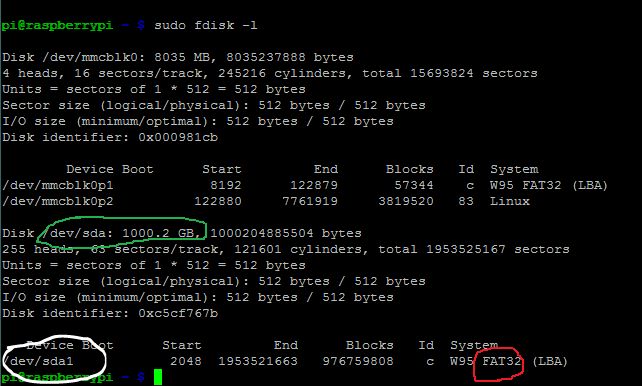
在启动媒体服务器之前,我们当然需要一些媒体。因此,我们要做的就是将其安装在启动时安装媒体硬盘驱动器。
要做到这一点,我们要做的第一件事就是插入媒体驱动器。确保将其插入有源USB集线器,而不是直接插入树莓派,因为有时可能会引起问题。完成此操作后,我们需要返回腻子或正在使用的任何SSH客户端,然后键入:
sudo fdisk -l
这是做什么的,它表明使用了有关已连接驱动器的重要信息到我们的树莓派。在图片中,我用白色圈出了硬盘的名称。在我的情况下是/dev/sda1。我知道这一点是因为我在绿色圆圈处表示驱动器/dev/sda具有1000 GB的空间,这是我的驱动器的大小。我用红色圈出了下一步需要的驱动器格式。在以下步骤中,您将需要知道驱动器的名称和驱动器的格式,因此将它们写下来可能是个好主意。
步骤4:安装启动时驱动器
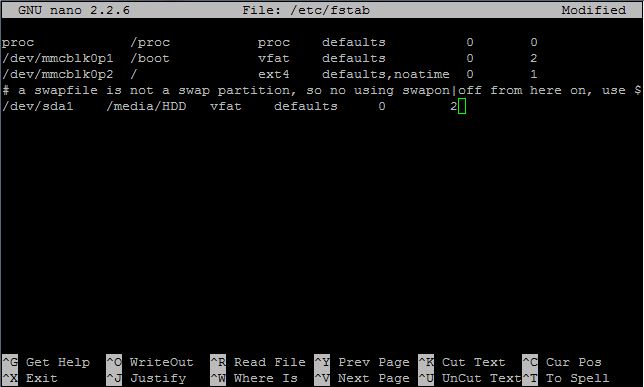
我们需要在启动时挂载媒体驱动器,以便访问其内容。为此,我们需要制作一个文件夹以将其安装到该文件夹。您可以使用以下命令来做到这一点:
sudo mkdir /media/HDD
此命令的作用是在媒体目录中创建一个名为HDD的文件夹。因此,一旦我们创建了该文件夹,就需要为其授予读写权限。我们可以使用以下命令来做到这一点:
sudo chmod 777 /media/HDD
此命令命令告诉文件夹HDD它具有所有权限。这意味着它具有我们想要的读写权限。
现在,我们需要编辑fstab文件。这是raspberry pi操作系统在查找启动时要挂载的潜水时参考的文件,因此我们需要将媒体驱动器放入该文件中。我们可以使用以下命令来做到这一点:
sudo nano /etc/fstab
在此文件中,您将注意到它与您可能熟悉的Microsoft Word不同。您需要使用箭头键来浏览。因此,转到该文件的底部,您将添加以下行:
/dev/sda1 /media/HDD vfat defaults 0 2
好,所以刚添加的行可能会有些混乱,因此我将尝试对其进行解释。第一部分说/dev/sda1是您要添加的硬盘驱动器的名称。记住上一步。下一部分是您要将其安装到的地方。然后我们有了硬盘的格式。在这种情况下,它是fat32。最后最后的0和2是权限。
现在,您重新启动树莓派:
sudo reboot
并移至目录/media/HDD
cd /media/HDD
并运行以下命令:
ls
您应该能够看到硬盘驱动器上的所有文件。
第5步:配置MiniDLNA
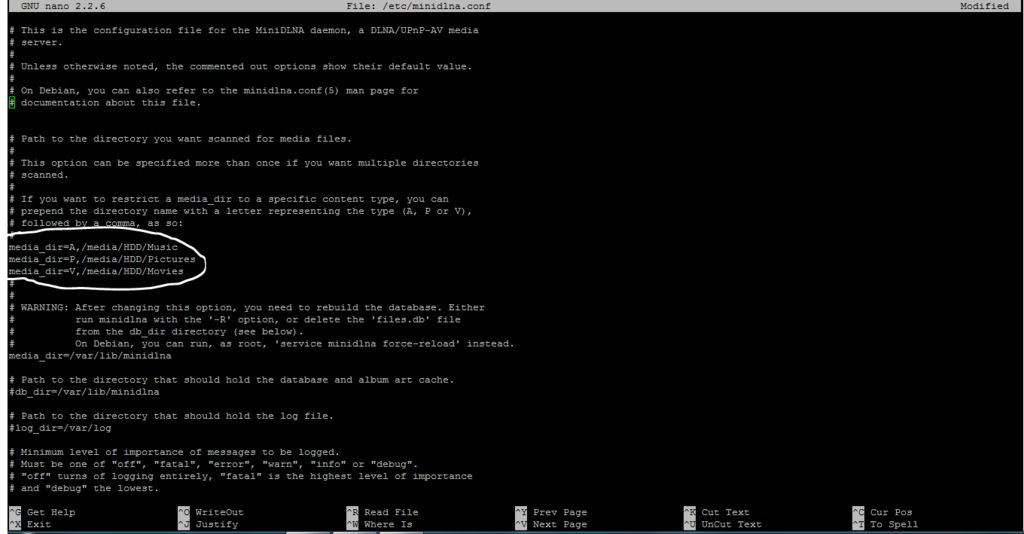

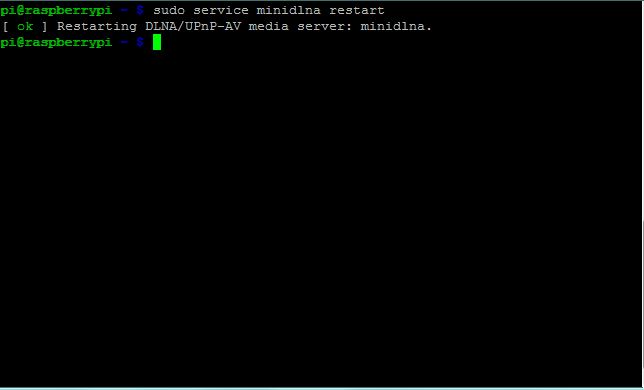
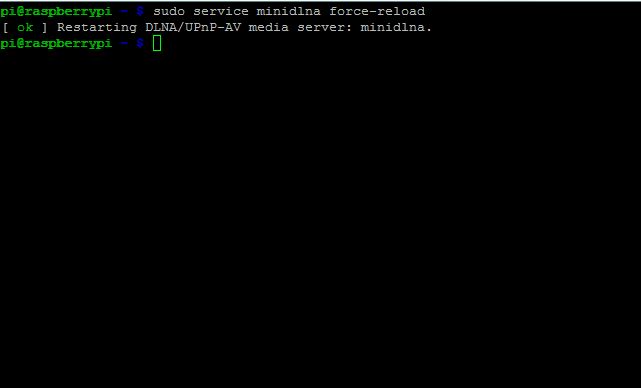
要开始配置MiniDLNA,我们需要编辑配置文件。这可以通过使用以下命令来完成:
sudo nano /etc/minidlna.conf
一旦打开该文件,我们将需要更改如下所示的部分:
#*音频的“ A”(例如,media_dir = A,/var/lib/minidlna/音乐)#* *“ P”的用于图像(例如,media_dir = P,/var/lib/minidlna/图片)
#*视频的“ V”(例如media_dir = V,/var/lib/minidlna/videos)
为此:
media_dir = A,/media/HDD/Music
media_dir = P,/media/HDD/Pictures
media_dir = V,/media/HDD/Movies
并且:
# DLNA服务器提供给客户端。
#friendly_name =
为此:
#DLNA服务器提供给客户端的名称。
friendly_name = RASPI MINIDLNA
在上面我放置RASPI MINIDLNA的那一行中,您可以随意设置。
然后按Control x退出,如果询问是否要“保存修改的缓冲区”,请按y,然后按Enter确认。
现在我们已经配置了MiniDLNA,我们必须刷新它。为此,您可以运行以下命令:
sudo service minidlna restart sudo service minidlna force-reload
现在,如果您跳回Windows计算机或任何与Upnp兼容的设备,则应该可以看到您的服务器。在窗口上,如果单击开始,然后单击计算机,然后在左侧单击网络,则应该可以在媒体设备部分下看到名为RASPI MINIDLNA的树莓派Minidlna服务器。
步骤6:完成!
恭喜,您已经成功创建了树莓派MiniDLNA服务器。我希望这个指导对您有所帮助,并希望您在此过程中学到一些东西。如果您认为这可指导性很好,请在微控制器或技术竞赛中为我投票,将不胜感激。感谢您阅读本文。希望您学到了一些东西。
责任编辑:wv
-
搭建并优化树莓派《我的世界》服务器:全面指南!2025-08-11 1196
-
树莓派小技巧:无需键盘或显示器,如何通过WiFi设置树莓派?2025-06-26 1174
-
物联网MQTT broker服务器的设置步骤2024-07-11 3218
-
如何将树莓派网关与外网连接——手把手教你如何将树莓派网关连接到服务器之第三篇2020-04-16 2897
-
手把手教你如何将树莓派网关链接到服务器之第二篇2020-04-15 2215
-
基于树莓派的串口服务器设计2019-05-27 3170
-
树莓派做一个网络摄像头上传实时视频到云服务器,云服务器推流到客户端可以实现吗2018-08-16 14686
-
如何外网直接访问树莓派上搭建的服务器?2017-07-04 8811
-
教你怎么用树莓派构建外网可访问的微型服务器2016-05-16 13475
-
树莓派打造我的世界服务器2016-02-26 20169
-
树莓派媒体服务器——MiniDLNA2016-01-19 20537
-
22款创意树莓派媒体服务器,你想做哪个2016-01-18 3474
-
树莓派设置基本流程(上)2015-11-30 749
全部0条评论

快来发表一下你的评论吧 !

